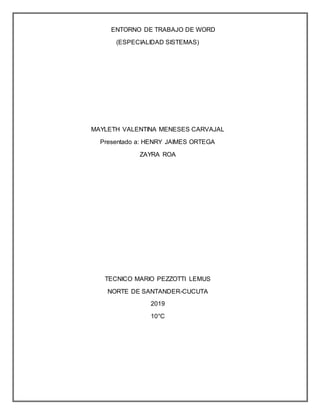
26 meneses carvajal mayleth valentina entorno de trabajo de word 26 02 2019
- 1. ENTORNO DE TRABAJO DE WORD (ESPECIALIDAD SISTEMAS) MAYLETH VALENTINA MENESES CARVAJAL Presentado a: HENRY JAIMES ORTEGA ZAYRA ROA TECNICO MARIO PEZZOTTI LEMUS NORTE DE SANTANDER-CUCUTA 2019 10°C
- 2. TABLA DE CONTENIDO 1. INTRODUCCION 2. BARRA DE HERRAMIENTAS DE ACCESO RAPIDO 3. BARRA DE OPCIONES 3.1.ARCHIVO 3.2.INICIO 3.3.INSERTAR 3.4.DISEÑO DE PAGINA 3.5.REFERENCIAS 3.6.CORRESPONDENCIA 3.7.REVISAR 3.8.VISTA 3.9.PROGRAMADOR
- 3. INTRODUCCION Entorno de trabajo de Word son elementos de la pantalla que contiene la ventana de Microsoft Word para personalizar las herramientas Este nos permite dar artículos en orden, procesar textos entre otros, que ofrece múltiples opciones de modificación en color, márgenes, fuente, diseño y mucho más. La barra de herramientas de accedo rápido son los elementos que más frecuentemente usamos en Microsoft Word. I
- 4. BARRA DE HERRAMIENTAS DE ACCESO RAPIDO 1 3 5 7 9 11 13 4 6 8 10 12 1. Nos da las siguientes opciones: RESTAURAR: sirve para renovar algo borrado. MOVER: sirve para cambiar la ubicación de la pestaña. TAMAÑO: sirve para dar tamaño a la pestaña. MINIMIZAR: este permite quitar ventana del escritorio, mientras el programa sigue en función. MAXIMIZAR: sirve para ampliar el área de trabajo. CERRAR: sirve para cerrar el documento. 2. este sirve para guardar su documento. 3. este sirva para deshacer la escritura. 4. este sirve para repetir la escritura. 5. sirve para dar una vista previa (antes) de imprimir. 6. sirve para corregir la mala ortografía. 7. sirve para dar una impresión rápita. 8. sirve para enviar el documento a un correo electrónico.
- 5. 9. este funciona para crear tabla. 10. permite abrir un archivo que se ya este guardado. 11. este sirve para crear un nuevo documento. 12. este abre un archivo reciente. 13. este permite personalizar nuestra barra de acceso rápido. BARRA DE OPCIONES ARCHIVO: nos da las siguientes opciones. 1. Guardar, documento 2. Guardar como, nos da la opción de asignarle un nombre. 3. Cerrar, el documento que se encuentra en uso. 4. Información, este nos da los detalles del documento. 5. Reciente, para ver que archivo se a abierto recientemente. 6. Nuevo, nos da las plantillas de dispositivos. 7. Imprimir, opciones de impresión. 8. Guardar y enviar, nos da algunas opciones de donde enviar y donde guardar. 9. Ayuda, nos da algunos soportes de Microsoft office, entre otras opciones. 10. Opciones, nos da opciones de Word. 11. Salir, se cierra la ventana abierta. INICIO: tiene las siguientes opciones:
- 6. PEGAR: se pega el contenido seleccionado en el documento actual. CORTAR: se cirta o elimina la opcion seleccionada. COPIAR: se copia o duplica lo selecionado y se coloca en la hoja requerida. COPIAR FORMATO: se copia el formato de un sitio y se aplica en otro. PORTAPAPELES: este almacena textos y graficos que se copian o cortan de cualquier lugar. FUENTE: cambia o estableze el tipo de letra. TAMAÑO DE LA FUENTE: cambia el tamaño de letra. NEGRITA: le da un tono más oscuro ala fuente seleccionada. CURSIVA: este permite aplicar formato cursiva al texto. SUBRAYADO: se subraya el texto seleccionado: ejemplo. TACHADO: este traza una linea en medio del texto seleccionado. SUBINDICE: crea letras minusculas de bajo de la linea base de texto. ejemploejemplo SUPERÍNDICE: crea letras minusculas encima de la linea de textos.ejemploejemplo AGRANDAR FUENTE: aumenta el tamaño de la fuente. ENCOGER FUENTE: reduce el tamaño de la fuente. CAMBIAR MAYUSCULAS Y MINUSCULAS: cambia todo el texto seleccionado a MAYUSCULAS,o minusculas. BORRAR FORMATO: borra todo el formato de la selección,no queda con las opciones personalizadas del documento. EFECTOS DE TEXTO: este aplica un efecto visula al texto seleccionado por ejempol:sombra,iluminado o reflejo. COLOR DE RESALTADO DE TEXTO: cambia el aspecto del texto seleccionado como sei tubiese marcador. Ejemplo. COLOR DE FUENTE: cambia el color del texto. VIÑETAS: son diferentes graficos que ayudan a separar una idea de otra. NUMERACION: seda para enumerar listas, ideas,entre otras opcionesn con un orden definido. LISTA MULTINIVEL: Inicia una lista de varios niveles. DISMINUIR SANGRÍAí: reduce el nivel de sangria del parrafo. AUMENTAR SANGRIA: aumenta el nivel de sangria del parrafo. ORDENAR: alfabetiza el texto seleccionado o ordena los datos numericos. MOSTRAR TODO: muestra marcas de parrafos y otros simbolos de formato oculto.
- 7. ALINEAR TEXTO A LA IZQUIERDA: alinear el texto a la izquierda. CENTRAR: centra el texto. ALINEAR TEXTO A LA DERECHA: alinea el texto a la derecha. JUSTIFICAR: alinea el textoen los margenes izquierdo y derecho y agrega espacios adicionales entre palabras si es necesario. INTERLINEADO: cambia el espacio entre lineas del texto. SOMBREADO: colorea el fondo del texto o parrafo seleccionado. BORDES: varios. ESTILOS: cambia el tipo letra, utilizado en el documento. CAMBIAR ESTILOS: cambia el conjuto de estilos, colores y fuentes utilizado en este documento. BUSCAR: busca y selecciona un texto, un formato o un tipo de informacion especifico dentro del libro. REEMPLAZAR: reemplaza texto en el documento. SELECCIONAR: selecciona texto u objeto en el documento. INSERTAR:Tiene las siguentes opciones PORTADA: inserta una portada con formato completo. PAGINA EN BLANCO: inserta una nueva pagina en blanco en la posicion del cursor. SALTO DE PAGINA: inicia la pagina siguinte en laa posicion actual. TABLA: inserta o dibuja una tabla en el documento. IMAGEN: inserta una imagen de un archivo. IMÁGENES PREDISEÑADAS: insertaimagenes prediseñadas en el documento,incluyendo dibujos,peliculas, sonidos o fotografias almacenadas para ilustrar un concepto especifico. FORMAS: inserta formas previamente diseñadas como rectangulos y circulos, flechas,lineas,simbolos de diagrama de flujo y llamadas. GRAFICOS: inserta un grafico para ilustrar y comparar datos.
- 8. HIPERVINCULO: cea un vinculo a una pagina web,una imagen, una direccion de correo electronico o un programa. MARCADOR: crea un marcador para asignar un nombre a un punto especifico en un documento. REFERENCIA CRUZADA: hace referencia a elementos como encabezados, ilustraciones y tablas insertando una referencia cruzada como, “ver tabla 6 a continuacion” o “volver a la pagin 8”. ENCABEZADO: edita el encabezado del documento. PIE DE PAGINA: edita el pie de pagina del documento. NUMERO DE PAGINAS: inserta numeros de pagina en el documento. CUADRO DE TEXTO: inserta cuadros de texto con formato previo. ELEMENTOS RAPIDOS: inserta piezas de contenido que se puede volver a utilizar, incluyendo campos, propiedades de documento como el titulo o autor o cualquier fragmento de codigo con formato previo que cree. WORDART: inserta texto decorativo en el documento. LETRA CAPITAL: crea una letra capital al principio de un parrafo. ECUACION: inserta ecuaciones matematicas comunes o permite crear ecuaciones propias con la biblioteca de simbolos matematicos SIMBOLOS: inserta simbolos que no existen en el teclado,como simbolos de copyringht, simbolos de marca registrada, marcas de parrafo y caracteres Unicode. DISEÑO DE PAGINA:Siguientes opciones. TEMA: cambia el diseño general de todo el documento, incluidos los colores, las fuentes y los efectos. COLORES DEL TEMA: cambia los colores del tema actual. FUENTES DEL TEMA: cambia las fuentes del tema actual. EFECTOS DEL TEMA: cambia los efectos del tema actual. MARGENES: selecciona los tamaños de los margenes para todo el documento o para la seccion actual. ORIENTACION: cambia la diseño de la pagina entre horizontal y vertical.
- 9. TAMAÑO: elige un tamaño de papel para la seccion actual. COLUMNAS: divide texto en dos o mas columnas. SALTOS: agrega saltos de página,seccion o columna al documento. NUMEROS DE LINEA: agrega numeros de linea a los margenes junto a cada linea del documento. GUIONES: activa guiones para que word divida lineas entre silabas de palabras. MARCA DE AGUA: inserta texto fantasma detrás del contenido de la pagina. COLOR DE PAGINA: seleccióna un color para fondo de la pagina. BORDES DE PAGINA: agrega o cambia el borde alrededor de la pagina. APLICAR SANGRIA: SANGRIA IZQUIERDA: desplaza hacia adentro el lado izquierdo de parrafo. SANGRIA DERECHA: desplaza hacia adentro el lado dereho del parrafo. ESPACIADO: ESPACIADO ANTES DE: cambia el espacio entre parrafos agregando espacios por encima de los parrafos seleccionados. ESPACIADO DESPUES DE: cambia el espacio entre parrafos agregando espacios por debajo de los parrafos seleccionados. POSICION: coloca el objeto seleccionado en la pagina. TRAER AL FRENTE: traer el objeto seleccionado delante del resto de objetos para que ninguna parte quede oculta detrás de otro objeto. ENVIAR AL FONDO: envia el objeto seleccionado detrás del resto de objeto. AJUSTE DEL TEXTO: modificar el modo en que se ajusta el texto al objeto seleccionado. ALINEAR: alinea los bordes de varios objetos seleccionado. AGRUPAR: agrupa los objetos juntos para que se puedan considerar como un solo objeto. GIRAR: gira o voltea el objeto seleccionado. REFERECIAS:Siguientes opciones.
- 10. TABLA DE CONTENIDO: agregar una tabla de contenido al docuento. AGREGAR TEXTO: agrega el parrafo actual como una entrada en la tabla del contenido. ACTUALIZAR TABLA: actualiza tabla de contenido para que todas las entradas hagan referencia al numero de paginas correcto. INSERTAR NOTA AL PIE: agrega una nota al pie. INSERTAR NOTA AL FINAL: agrega una nota al final al documento. SIGUIENTE NOTA AL PIE: desplacese a la siguiente nota al pie del documento. MOSTRAR NOTA: se desplaza por el documento para mostrar la ubicación de las notas al pie y notas al final. INSERTAR CITA: cita un libro, articulo de periodio u otra publicacion periodica como fuente de una parte deb informarcion del documento. ADMINISTRAR FUENTES: muestra la lista de todas las fuentes citadas en el documento. ESTILO: permite elegir el estilo de cita que se utilizara en el documento. BIBLIOGRAFIA: agrega una bibliografia en la que se enumeran todas las fuentes citadas en el documento. INSERTAR TITULO: agrega un titulo o una imagen a una imagen. INSERTAR TABLA DE ILUSTRACIONES: inserta una tabla de ilustraciones en el documento. ACTUALIZAR TABLA: actualiza la tabla de ilustraciones para incluir todas las entradas en el documento. REFERENCIA CRUZADA: hace referencia a elementos como encabezados, ilustraciones y tablas insertando una referencia cruzada como ,”ver tabla 6 a continuacion” o “volver a la pagina 8”. MARCAR ENTRADA: incluye el texto seleccionado en el indice del documento. INSERTAR INDICE: inserta un indice en el documento. ACTUALIZAR INDICE: actualiza el indice para que todas las entradas hagan referencia al numero de pagina correcto. MARCAR CITA: agrega el texto seleccionado como una entrada a la tabla de autoridades. INSERTAR TABLA DE AUTORIDADES: inserta una tabla de autoridades en el documento. ACTUALIZAR TABLA DE AUTORIDADES: actualizar la tabla de autoridades para incluir todas las citas en el documento.
- 11. CORRESPONDENCIA:SIGUIENTES OPCIONES CREAR: SOBRES: crea e imprime sobres. ETIQUETAS: crea e imprime etiquetas. INICIAR COMBINACION DE CORRESPONDENCIA: inicia una combinacion de correspondencia para crearuna carta modelo que vaya a imprimir o enviar por correo electronico varias veces, enviando cada copia a un destinario diferente. SELECCIONAR DESTINARIOS: elige la lista de personas a las que s enviara la carta. EDITAR LISTA DE DESTINARIO: permite realizar cambios en la lista de destinario y decidir cual de ellos recibira la carta. RESALTAR CAMPOS DE COMBINACION: resalta los campos insertado en el documento. BLOQUE DE DIRECCIONES: agrega una direccion a la carta. LINEA DE SALUDO: agrega una linea de saludo como “Estimado –nombres—“ al documento. INSERTAR CAMPO COMBINADO: agrega cualquier campo de la lista de destinario al documento, como por ejemplo “Apellido”, “Telefono particular” o “ Telefono de trabajo”. VISTA PREVIA DE RESULTADOS: reemplaza los campos de combinacion del documento con datos reales de la lista de destinario para ver la aparencia final. PRIMER REGISTRO: vista previa del primer registro de la lista de destinario. REGISTRO ANTERIOR: obtiene una vista previa del registro anterior de la lista de destinarios. REGISTRO SIGUIENTE: obtiene una vista previa del siguiente registro de la lista de destinarios. ULTIMO REGISTRO: obtiene una vista previa del ultimo registro de la lista de destinarios. BUSCAR DESTINARIO: busca y obtiene la vista previade un registro especifico en la lista de destinarios buscando texto. COMPROBACION AUTOMATICAS DE ERRORES: especifica como controlar los errores generados al completar la combinacion de correspondencia. FINALIZAR Y COMBINAR: completa la combinacion de correspondencia.
- 12. REVISAR:SIGUIENTES OPCIONES. ORTOGRAFIA Y GRAMATICA: comprueba la ortografia y gramatica del texto en el documento. REFERENCIA: abre el panel de tarea de referencia y busca en los materiales en los materiales de referencia como diccionario, enciclopedia y servicios de traduccion. SINONIMOS:sugiere otras palabras con un significado parecido alas palabras que ha selecionado. CONTAR PALABRAS: busca el numero de palabras, caracteres, párrafos y lineas de documento. Tambien puede descubrir el recuento de palabras en la barra de estado en la parte inferior de la ventana. TRADUCIR: traduce palabras o parrafos a otro idioma mediante diccionarios wilingÜes o traduccion aumática. IDIOMA: se selecciona las opciones de idiomas: Establecer idioma de correcion: establece el idioma utilizado para comprobar ortografia y la gramatica del texto seleccionado. Preferencias de idioma: establece los idiomas de idicion presentacion, ayuda e informacion en pantalla. NUEVO COMENTARIO: agrega un comentario sobre la selección. ELIMINAR COMENTARIO:eliminar el comentario selecionado COMENTARIO ANTERIOR:va al comentario anterior en el documento. SIGUIENTE COMENTARIO:Se desplaza al siguiente comentarip del documento. CONTROL DE CAMBIOS:controla los cambios realizados en el documento, incluidas las inserciones, eliminaciones y cambio de formato MOSTRAR PARA REVISION: seleciona como desea ver los cambios propuestos en el documento. DOCUMENTO FINAL: Muestra el documento con los cambios propuestos. DOCUMENTO ORIGINAL: Muestra el documentoantes de realizar ningún cambio. DOCUMENTO MARCADO:Muestra los cambios que se han propuesto.
- 13. MOSTRAR MARCAS:puede ocultar o mostrar comentarios, inserciones y eliminaciones, cambio de formato y otro tipo de marcado. PANEL DE REVISIONES: Muestra las reviciones en otra ventana.ya sea una revision vertical o horizontal. ACEPTAR: acepta el cambio de uno enuno o toso alas vez. RECHAZAR: rechaza el cambio actual de uno en uno o todo ala vez. CAMBIO ANTERIOR: va a la marca de revision anterior del documento para aceptarla o rechazarla. CAMBIO SIGUENTE: se desplaza ala siguiente marca de revision del documento para aceptarla o rechazarla. COMPARAR:compara o cambia varias versiones de un documento. BLOQUEAR AUTORES: para que no puedan modificar seleccionadas secciones RESTRINGIR EDICION: evita cambio de formato, forza el seguimiento de todos los cambios o permite unicamente la insercion de comentarios. VISTA DISEÑO DE IMPRESIÓN: muestra el documento tal y como aprecera en la impresa. LECTURA DE PANTALLA COMPLETA:muestra el documento en lectura de pantalla completa para maximizar el espacio isponible para lectura o comentarios del documento. DISEÑO WED:muestra el documento como se veria en pagina wed. ESQUEMA: muestra el documento como esquema y herramientas de esquema. BORRADOR:muestra el documento como un borrador para editar el texto rapidamente.algunos elementos del documento como encabezado y pie de pagina no estaran visibles en la vista. REGLA:muestra la reglas para medir y alinear objetos en el documento. LINEAS DE LA CUADRICULA: sirve para alinear los objetos del documento. PANEL DE NAVEGACION: este permite navegar por el documento, encabezado, pagina o mediante la busqueda de texto u objetos. ZOOM:sirve para acercar o alejar el documento.
- 14. 100%: se aplica un zoom del 100% de tamaño normal al documento. UNA PAGINA:acerca el documento para que se ajuste toda la pagina en la ventana. DOS PAGINAS:acerca el documento para que dos paginas se ajusten ala ventana. ANCHO DE PAGINA: acerca el documento para que el ancho de la pagina coincida con el ancho de la ventana. NUEVA VENTANA: abre una ventana que contenga una vista del documento actual. ORGANIZAR TODO:coloca en mosaico todas las ventanas de los programas abiertos en paralelo en la pantalla. DIVIDIR:divide la ventana actual en dos partes para que pueda ver las diferentes secciones del documento al mismip tiempo. VER EN PARALELO:muestra los dos documetos en paralelo para poder comparar el contenido. DESPLAZAMIENTO SINCRONICO:sincronize el des´lazamiento de los dos documentos para que se desplazen juntos.para esto habilite la funcion ver en paralelo. RESTABLECER POSICION DE LA VENTANA: restablece la posicion de la ventana que se este comparando en paralelo para que compartan la pantalla. CAMBIAR VENTANAS:pasa una ventana abierta actualmente diferente. MARCOS: muestra la lista de marcos desde la que se puede ejecutar, crear o eliminar un marco.. tambien se puede grabar un marco. PROGRAMADOR VISULA BASIC:es un editor MARCOS:es una serie de instrucciones que se pueden ejecutar,crear o eliminar.} GRABAR MACRO:inicio o detiene la grabacion de un macro. PAUSAR GRABACION:detiene el grabador de macro. SEGURIDAD DE MACROS:personaliza la configuracion de seguridad de macros. COMPLEMENTO:ayuda apersonalizar tus documentos o acelerarel modo de acceso ala informacion en la wed. COMPLEMENTOS COM: Se ulitiza para automizar. TEXTO ENRIQUECIDO: Es un formato de texto.
- 15. TEXTO:inserta un control de contenido sin formato. CONTROL DE CONTENIDO DE IMAGEN:inserta un control de contenido de imagen. CUADRO COMBINADO:cambia un cuadro de texto con un cuadro de lista para crear una lista LISTA DESPLEGABLE: nos permiteelegir entre una serie de lista de numeros,palabras frases y fechas. SELECTOR DE FECHA:es un control que permite especificar fehas rapidamente en un formulario. GALERIA DE BLOQUE DE CREACION:son parte reutilizables del contenido. HERRAMIENTAS HEREDADAS:inserta control de formulario o control activex. MODO DISEÑO:actica o desactiva modo diseño.este se utiliza rapidamente entre los modo diseño. PROPIEDADES:muestra o modifica las propiedades del control seleccionado. AGRUPAR :agrupa o desagrupar intervalo de texto seleccionado.un intervalo de texto no se puede agrupar,exepto en las regiones que tenga modificable. EXTRUCTURA: abre el panel de tareas de estructura XML (lenguaje de marcas extensible.) EXQUEMA:abministra el esquema XML de este documento o agrega un nuevo esquema. TRANSFORMACION:aplica un lenguaje transformasion basado en hojas de estilo a este documento. PAQUETE DE EXPANSIÓN:administra los paquetes de expansion XML adjunto a este documento o adjunta un nuevo paquete de expansión. PROTEGER DOCUMENTO:restrinja el modo en que se tiene acceso al documento. PLANTILLA DE DOCUMENTO:crea una copia de si mismo cuano se abre. PANEL DE DOCUMENTOS:permite ver y camiar las propiedades para un archivo individual o para un tipo de contenido que este duardado en un servidor.